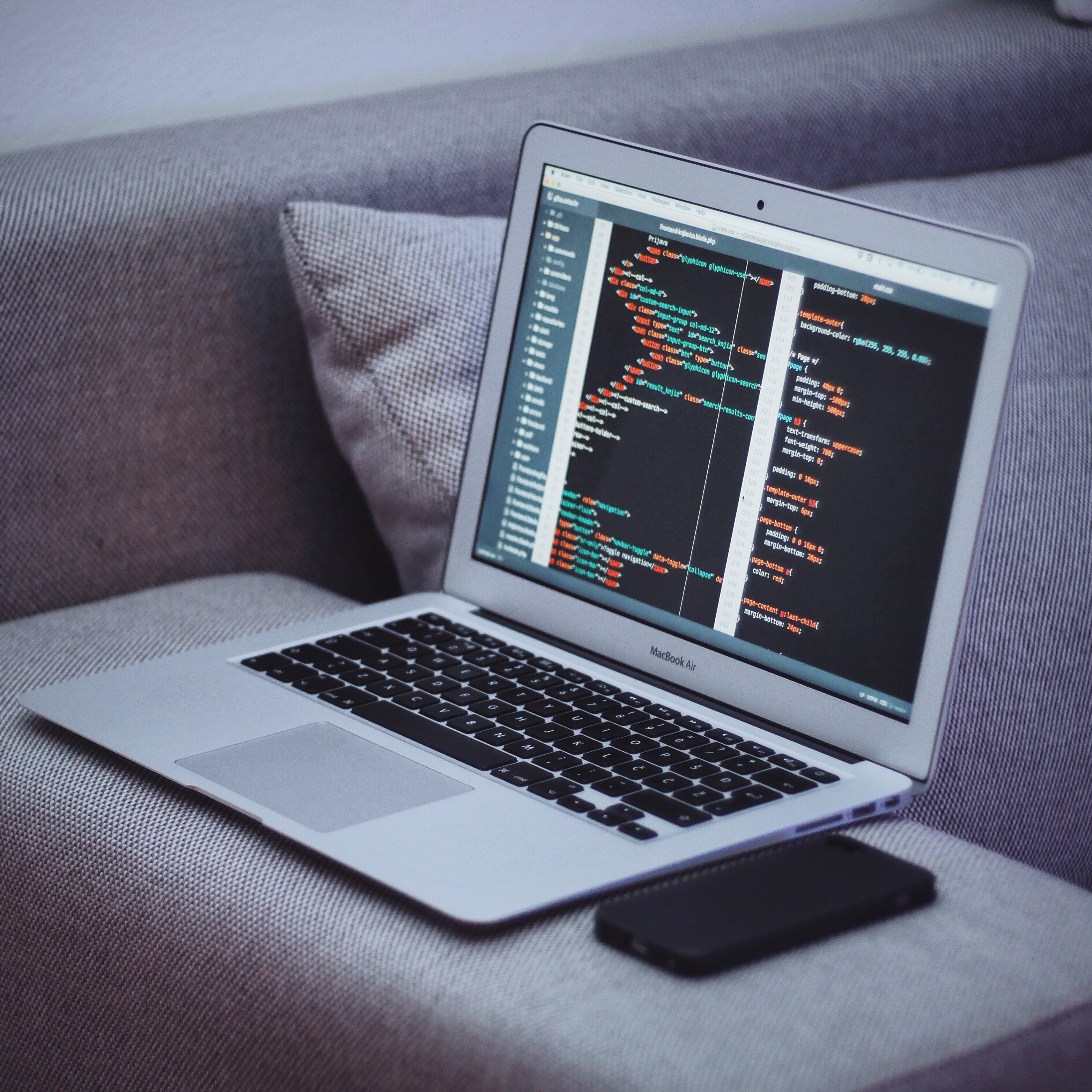本文简单介绍在Mac OS环境下的java开发环境搭建
JDK下载及安装
打开Oracle官网下载JDK
本文下载的是java SE 8版本
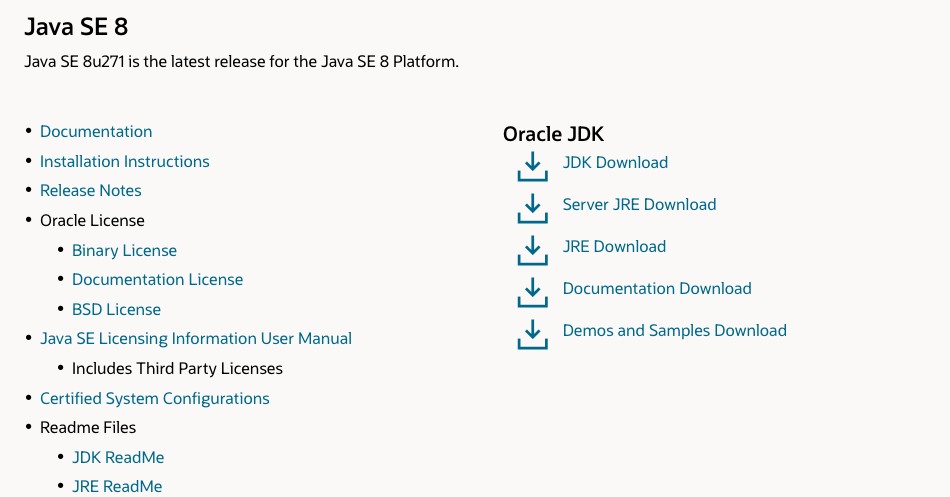
选择JDK Download并选择相应系统进行下载
本文介绍Mac OS系统下的环境配置因此选择macOS x64
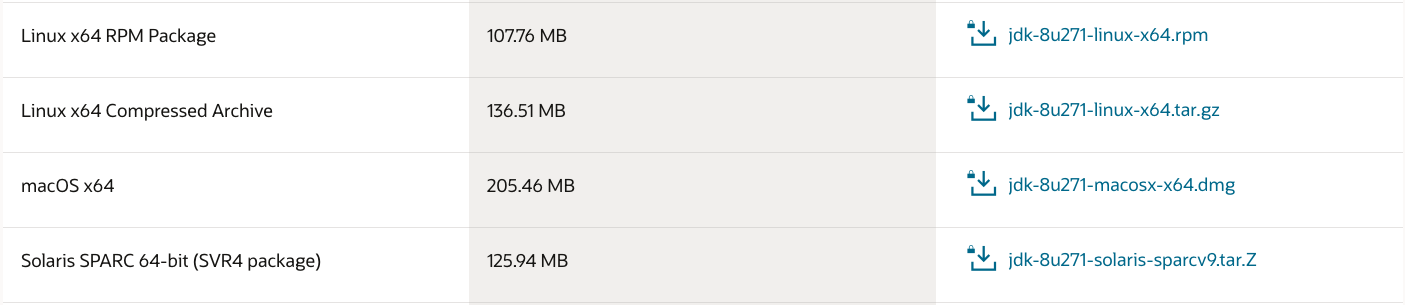
下载完成后直接安装一路next直到完成
查看JDK地址
我们可以根据以下命令查看JDK地址
$ /usr/libexec/java_home -V
记好JDK的安装路径后面会用到
/Library/Java/JavaVirtualMachines/jdk-11.jdk/Contents/Home配置环境变量
生成配置文件
打开终端Terminal
如果是第一次配置环境变量, 通过以下命令创建一个名为
.bash_profile隐藏配置文件$ touch .bash_profile如果不是第一次配置环境变量, 使用命令打开配置文件
$ open -e .bash_profile
填写配置文件
在配置文件中输入以下的内容
JAVA_HOME=/Library/Java/JavaVirtualMachines/jdk1.8.0_131.jdk/Contents/Home
PATH=$JAVA_HOME/bin:$PATH:.
CLASSPATH=$JAVA_HOME/lib/tools.jar:$JAVA_HOME/lib/dt.jar:.
export JAVA_HOME
export PATH
export CLASSPATH保存并关闭配置文件
注意: JAVA_HOME的值是上文提到的JDK安装路径
- 如果是通过vi打开的
- 按下
i进入输入模式- 输入内容后按
esc进入保存模式- 输入
:wq!保存- 如果是通过文本打开的
- 输入配置内容
- 通过
command + S保存并退出
生效配置文件
通过以下命令使配置文件生效
$ source .bash_profile验证
通过以下命令验证环境配置是否成功
$ echo $JAVA_HOME如果输出jdk的路径则表示配置成功